win10电脑sogo五笔使用不了解决方法 sogo五笔win10无法用怎么处理
更新时间:2023-02-17 13:35:27作者:yang
在win10电脑中,有些用户由于使用不习惯系统自带的微软输入法,因此也会选择其他输入法来使用,其中一些用户喜欢笔画输入法的就会安装sogo五笔,可是在安装完成之后却是无法用了,那么win10电脑sogo五笔使用不了解决方法呢?接下来小编就来教大家sogo五笔win10无法用怎么处理。
具体方法:
1、打开win10-设置
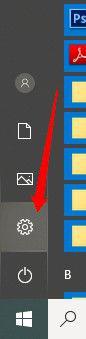
2、点开“时间和语言选项”
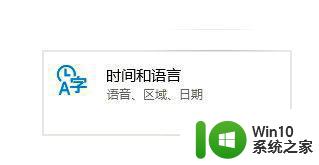
3、点击“区域和语言”
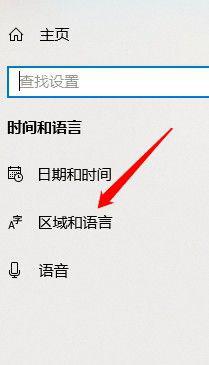
4、首选语言选“中文(中华人民共和国)”,点击“中文(中华人民共和国)”出现“选项”,点击“选项”
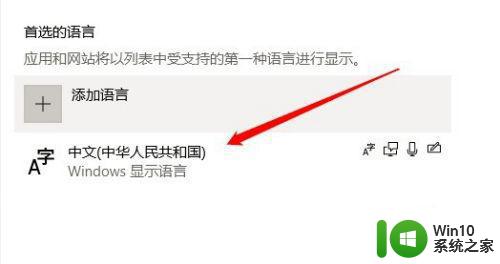
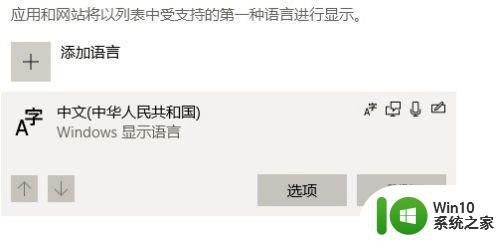
5、在键盘-添加键盘中加入qq五笔输入法
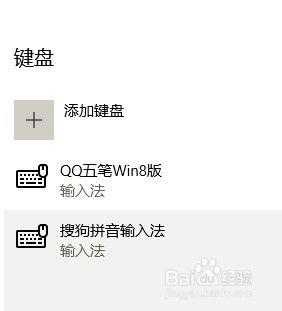
6、返回上一层“区域和语言”页面,点击右侧“高级键盘设置”
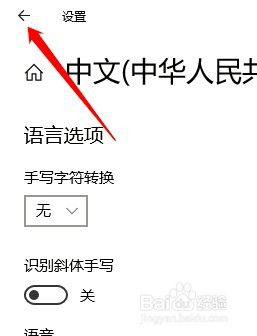
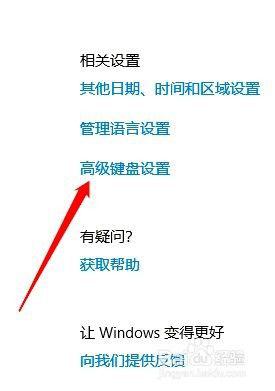
7、在“替代默认输入法”中选qq五笔输入法;
在下面“切换输入法”中“允许我为每个应用窗口使用不同的输入法”前打上勾,这点最为重要。只有选了它才可一直默认使输入法为中文!
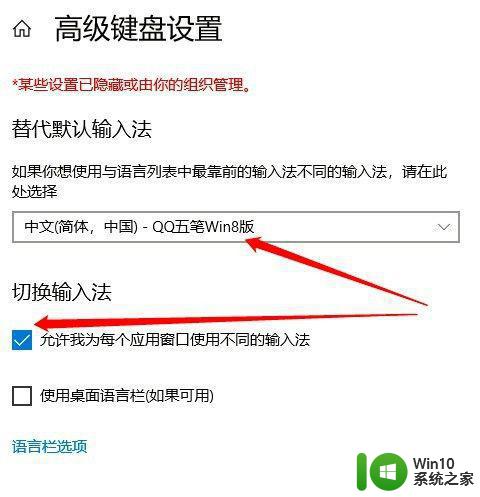
上述就是关于sogo五笔win10无法用怎么处理了,有遇到这种情况的用户可以按照小编的方法来进行解决,希望能够帮助到大家。
win10电脑sogo五笔使用不了解决方法 sogo五笔win10无法用怎么处理相关教程
- win10搜索不能使用五笔输入法怎么修复 win10搜索栏不能输入五笔
- win10和搜狗五笔不兼容处理方法 win10系统为什么不兼容搜狗五笔输入法
- 搜狗五笔在win10上打不了字怎么解决 win10系统搜狗五笔输入法无法输入
- win10不兼容搜狗五笔输入法如何处理 搜狗五笔与win10不兼容怎么办
- win10系统怎么添加五笔输入法 win10系统如何添加五笔输入法
- 极点五笔win10兼容问题设置方法 极点五笔win10怎么设置兼容
- win10默认五笔输入法怎么设置 Win10没有五笔输入法怎么设置
- win10系统添加五笔设置方法 win10系统怎样增加五笔
- win10添加五笔输入法 Win10自带的微软五笔输入法怎么设置
- 极点五笔在win10下没有输出窗解决方法 极点五笔win10无法输入
- win10王码五笔怎么删除 如何删除win10里的王码五笔输入法
- win10如何设置五笔输入法 win10怎样打开五笔输入法设置
- 蜘蛛侠:暗影之网win10无法运行解决方法 蜘蛛侠暗影之网win10闪退解决方法
- win10玩只狼:影逝二度游戏卡顿什么原因 win10玩只狼:影逝二度游戏卡顿的处理方法 win10只狼影逝二度游戏卡顿解决方法
- 《极品飞车13:变速》win10无法启动解决方法 极品飞车13变速win10闪退解决方法
- win10桌面图标设置没有权限访问如何处理 Win10桌面图标权限访问被拒绝怎么办
win10系统教程推荐
- 1 蜘蛛侠:暗影之网win10无法运行解决方法 蜘蛛侠暗影之网win10闪退解决方法
- 2 win10桌面图标设置没有权限访问如何处理 Win10桌面图标权限访问被拒绝怎么办
- 3 win10关闭个人信息收集的最佳方法 如何在win10中关闭个人信息收集
- 4 英雄联盟win10无法初始化图像设备怎么办 英雄联盟win10启动黑屏怎么解决
- 5 win10需要来自system权限才能删除解决方法 Win10删除文件需要管理员权限解决方法
- 6 win10电脑查看激活密码的快捷方法 win10电脑激活密码查看方法
- 7 win10平板模式怎么切换电脑模式快捷键 win10平板模式如何切换至电脑模式
- 8 win10 usb无法识别鼠标无法操作如何修复 Win10 USB接口无法识别鼠标怎么办
- 9 笔记本电脑win10更新后开机黑屏很久才有画面如何修复 win10更新后笔记本电脑开机黑屏怎么办
- 10 电脑w10设备管理器里没有蓝牙怎么办 电脑w10蓝牙设备管理器找不到
win10系统推荐
- 1 番茄家园ghost win10 32位官方最新版下载v2023.12
- 2 萝卜家园ghost win10 32位安装稳定版下载v2023.12
- 3 电脑公司ghost win10 64位专业免激活版v2023.12
- 4 番茄家园ghost win10 32位旗舰破解版v2023.12
- 5 索尼笔记本ghost win10 64位原版正式版v2023.12
- 6 系统之家ghost win10 64位u盘家庭版v2023.12
- 7 电脑公司ghost win10 64位官方破解版v2023.12
- 8 系统之家windows10 64位原版安装版v2023.12
- 9 深度技术ghost win10 64位极速稳定版v2023.12
- 10 雨林木风ghost win10 64位专业旗舰版v2023.12